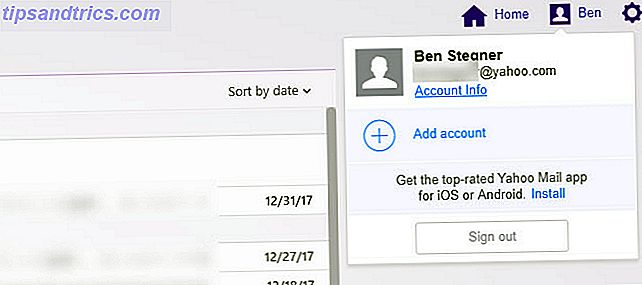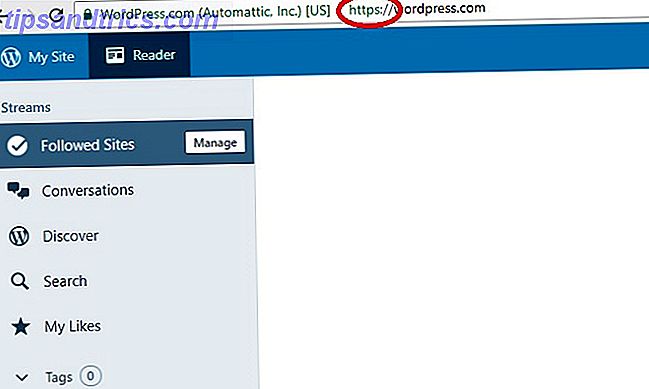Schau, manchmal sind Computer komisch. Sie erwarten von ihnen, dass sie eine Sache machen 5 Tipps zum Beheben von Windows Store- und App-Problemen in Windows 10 5 Tipps zum Beheben von Windows Store- und App-Problemen in Windows 10 Probleme mit dem Windows Store oder dessen Anwendungen, die nicht mehr aktualisiert oder heruntergeladen werden ? Wir haben die Schritte zur Lösung der meisten Probleme zusammengefasst. Lesen Sie mehr, und sie entscheiden sich, etwas ganz anderes zu tun Windows 10 Startmenüprobleme? Versuchen Sie Microsoft Free Fix Tool Windows 10 Startmenü Probleme? Testen Sie Microsofts Free Fix Tool Leider sind Probleme mit dem Startmenü in Windows 10 keine Seltenheit. Wenn Sie Probleme haben, sollte dieses kostenlose Tool von Microsoft Sie beheben. Weiterlesen . Es kann sich anfühlen, als ob du manchmal in einen Windkanal rennst.
Für mich war meine Achillesferse in der Welt der Computer-Sachen immer Drucker 4 Fragen, die Sie sich bei der Auswahl eines neuen Druckers stellen sollten 4 Fragen, die Sie sich bei der Auswahl eines neuen Druckers stellen sollten Sie müssen nicht eine Tonne Geld ausgeben zuverlässiger und vielseitiger neuer Drucker Read More. Es ist ein täglicher Kampf im ständigen Kampf zwischen Mensch und Maschine. Windows macht das nicht immer einfacher, da es manchmal einfach so entscheidet, dass es meinen Standarddrucker wechseln möchte und ich darauf warten muss, dass sich Tinte für immer auf Papier auflöst.
Zum Glück gibt es Möglichkeiten, das Problem zu beheben und den Drucker, den Sie eigentlich wollen, zu Ihrem Standarddrucker zu machen, trotz der Bemühungen von Windows, Ihre Pläne zu sabotieren.
- Gehe zu Einstellungen .
- Klicken Sie auf Geräte .
- Klicken Sie auf Drucker und Scanner .
- Aktivieren Sie im Abschnitt Windows von meinem Standarddrucker verwalten das Kontrollkästchen unter Wenn diese Option aktiviert ist, ist der Standarddrucker der zuletzt verwendete Drucker in der Position Aus .
Jetzt wird sich Windows nicht mit Ihrem Drucker herumschlagen, selbst wenn Sie einen anderen Drucker verwenden, wird beim nächsten Druckvorgang alles verwendet, was Sie als Standard festgelegt haben.

Apropos, wenn Sie Ihren Standarddrucker nicht installiert haben Installieren eines kabellosen Druckers unter Windows & Workarounds Installieren eines kabellosen Druckers unter Windows & Workarounds Probleme beim Herstellen einer Verbindung zu Ihrem kabellosen Drucker oder Suchen nach einer Möglichkeit, einen kabelgebundenen Drucker herzustellen kabellos erreichbar? Verwenden Sie diese Tipps und Tricks, um kabellos Zen zu drucken. Lesen Sie mehr in Windows 10, wie es gemacht wird:
- Über dem Bereich, in dem Sie gerade waren, befindet sich eine Liste mit Druckern. Klicken Sie auf den gewünschten Drucker.
- Klicken Sie auf Als Standard festlegen .
Jetzt, mit diesen beiden schnellen Anpassungen, wird der Drucker, den Sie als Standard verwenden möchten, auch so bleiben!
Bildquelle: FabrikaSimf via ShutterStock